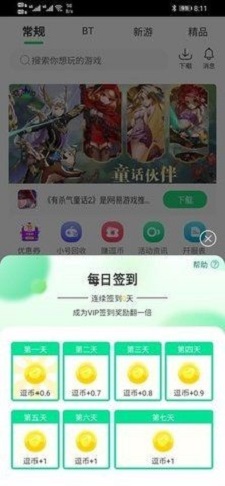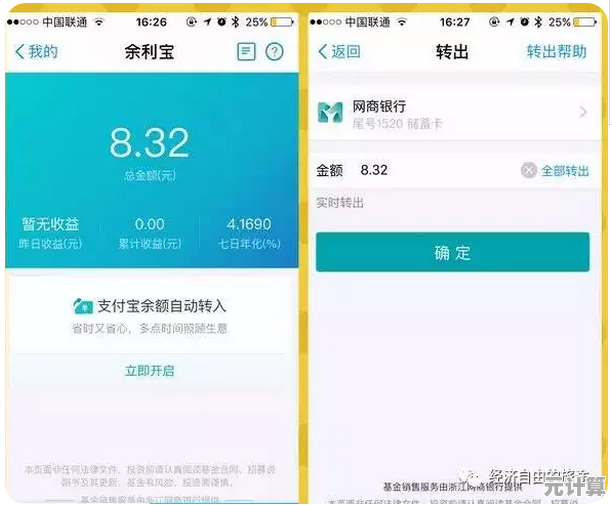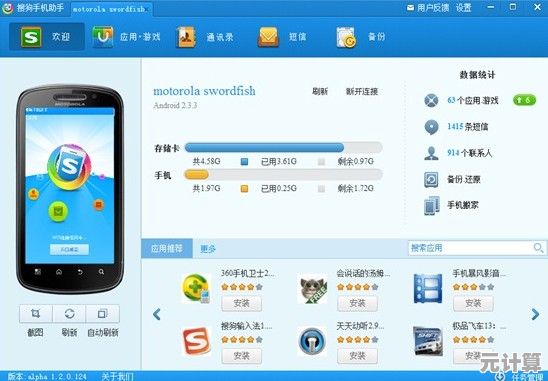Excel中实现精准分数打分的详细步骤与实用技巧
- 问答
- 2025-10-11 04:00:21
- 2
嗯,说到在Excel里给分数打分,这活儿我真是干过太多次了。🤔 每次看到别人用“优、良、中、差”这种模糊评价,或者手动一个一个去判断分数区间,我都觉得……太费劲了,而且容易出错,其实Excel里面有几个特别接地气的方法,能让你像设定游戏规则一样,把打分标准定得清清楚楚,后面就全自动运行了。
今天我就把我自己平时最爱用的几招,掰开揉碎了跟你讲讲,顺便加点我踩过的坑和突然开窍的瞬间。
第一招:IF函数——最直白的“……”
如果你是Excel新手,或者只是偶尔需要处理一下分数,IF函数是你的首选,它就像是在脑子里做判断:“如果分数大于90,就是A;否则,如果大于80,就是B……” 直接,好懂。
我的个人案例:上次帮朋友弄一个班级小测验的成绩单,满分100,标准很简单:
- 90分及以上:优秀 🎉
- 80-89分:良好 👍
- 70-79分:中等 😊
- 60-69分:及格 🙃
- 60分以下:不及格 💔
一开始我傻乎乎地写了这么一长串(现在看真是有点蠢):
=IF(A2>=90,"优秀", IF(A2>=80,"良好", IF(A2>=70,"中等", IF(A2>=60,"及格","不及格"))))
小技巧:写多层IF的时候,一定要从最高分或者最低分开始,一条路判断到底,不然逻辑会乱套,我记得有一次就是从中间开始写,结果好几个人的评价都错了,排查了半天才发现是顺序问题,哎,都是血泪教训。
第二招:VLOOKUP近似匹配——分数段的“智能查找”
当你面对更复杂的打分标准,或者分数段特别多的时候(比如十分一个档),IF函数会写得你手抽筋,这时候,VLOOKUP的近似匹配功能就太香了!
这个方法需要你先在旁边(或者另一个工作表里)建立一个标准对照表,这个表的关键是:第一列必须是每个分数段的下限,并且要从低到高排列。
我是这么干的:
-
在旁边找个地方(比如D列和E列),建好标准: | 分数下限 | 等级 | | :--- | :--- | | 0 | 不及格 | | 60 | 及格 | | 70 | 中等 | | 80 | 良好 | | 90 | 优秀 |
-
然后在成绩旁边的单元格输入公式:
=VLOOKUP(A2, $D$2:$E$6, 2, TRUE)A2是实际分数$D$2:$E$6是标准表范围(用F4键锁定绝对引用,拖拽公式时范围不会变)2表示返回第二列(等级)TRUE就是启用近似匹配!这个是灵魂!
个人见解:这个方法最牛的地方在于,你只需要维护好那个标准表,万一领导突然说“我们把良好的标准调到85分吧”,你只需要在标准表里把80改成85,唰一下,所有结果全自动更新!比去改那一长串IF函数不知道高到哪里去了。😎
第三招:IFS函数——IF的“升级清爽版”
如果你用的Excel版本比较新(2019或Microsoft 365),那IFS函数简直是福音,它就是为了解决IF多层嵌套又长又乱的问题而生的。
同样的打分逻辑,用IFS写出来是这样的:
=IFS(A2>=90,"优秀", A2>=80,"良好", A2>=70,"中等", A2>=60,"及格", A2<60,"不及格")
看出来没?它不用再一层层地写“否则如果”了,直接把条件和结果一对一对列出来就行,清晰多了!
不完整思考:我有时候会想,IFS和VLOOKUP选哪个呢?感觉IFS写起来更直观,像说人话;但VLOOKUP那个表更灵活,适合标准经常变的情况,嗯……可能看心情?或者看工作量大小?
锦上添花的实用技巧
-
用条件格式让分数“说话”:打完分不是结束!选中等级那列,点【开始】->【条件格式】->【突出显示单元格规则】,比如把所有的“不及格”自动标成红色,一眼看过去,谁需要重点关注,清清楚楚,这个视觉化效果,给老板汇报时特别有用。
-
处理小数和边界值:有时候分数带小数,比如89.5,你希望它算作“良好”还是“优秀”?这时候可以在公式里用
ROUND函数先四舍五入一下,或者在IF条件里写A2>=89.5这种更精确的判断,细节决定成败啊!
说实话,掌握这几种方法,应付日常工作中的分数评定基本就横着走了,关键是别怕试错,自己拉个表格,随便输点分数,把公式套上去玩一玩,印象才深刻,我当初也是折腾了好一阵才搞明白VLOOKUP最后一个参数为啥是TRUE,但一旦懂了,就再也回不去了。
希望这些带着我个人体温的小经验能帮到你!去试试看,说不定你还能发现更妙的组合用法呢。🚀
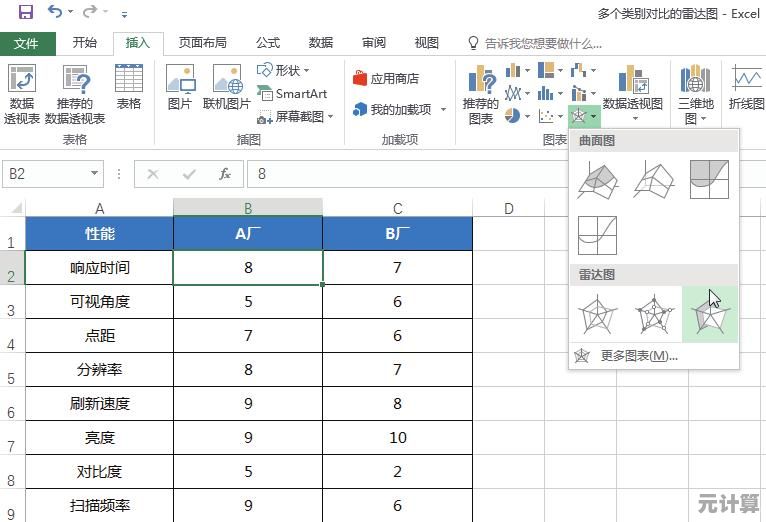
本文由盘自强于2025-10-11发表在笙亿网络策划,如有疑问,请联系我们。
本文链接:http://pro.xlisi.cn/wenda/60053.html